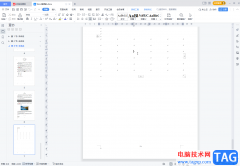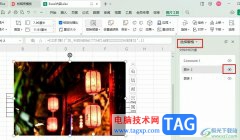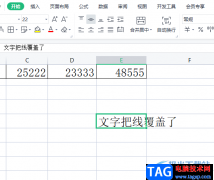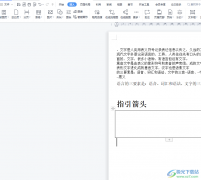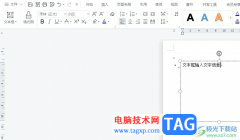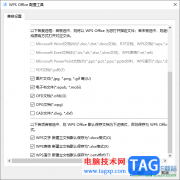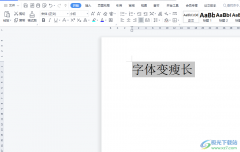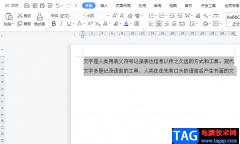很多小伙伴在wps中对表格文档进行编辑时都会在表格中插入图表、图片等内容,但当我们想要将图表嵌入到表格中,和表格合为一体时,该怎么进行设置呢。其实很简单,在WPS中,我们无法直接将图表嵌入表格中,但我们可以先将图表另存为图片,然后点击单元格,再在图片的下拉列表中选择“嵌入到单元格”选项,接着点击本地图片选项,进入文件夹页面中找到保存好的图表图片,最后点击打开选项即可。有的小伙伴可能不清楚具体的操作方法,接下来小编就来和大家分享一下WPS excel图表和表格融为一体的方法。
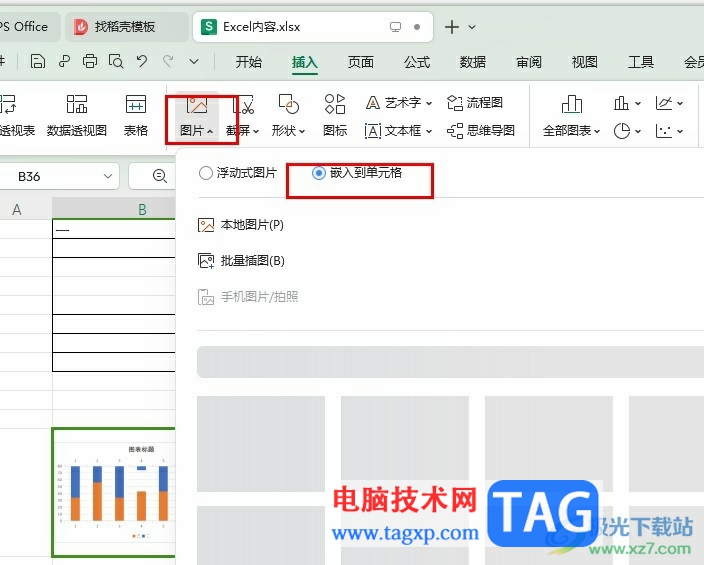
方法步骤
1、第一步,我们先右键单击一个表格文档,然后在菜单列表中点击“打开方式”选项,再在子菜单列表中选择“WPS office”选项
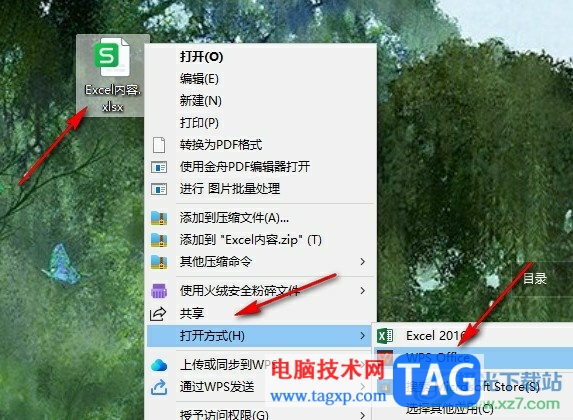
2、第二步,进入WPS表格的编辑页面之后,我们右键单击页面中的图表,然后在菜单列表中点击“另存为图片”选项
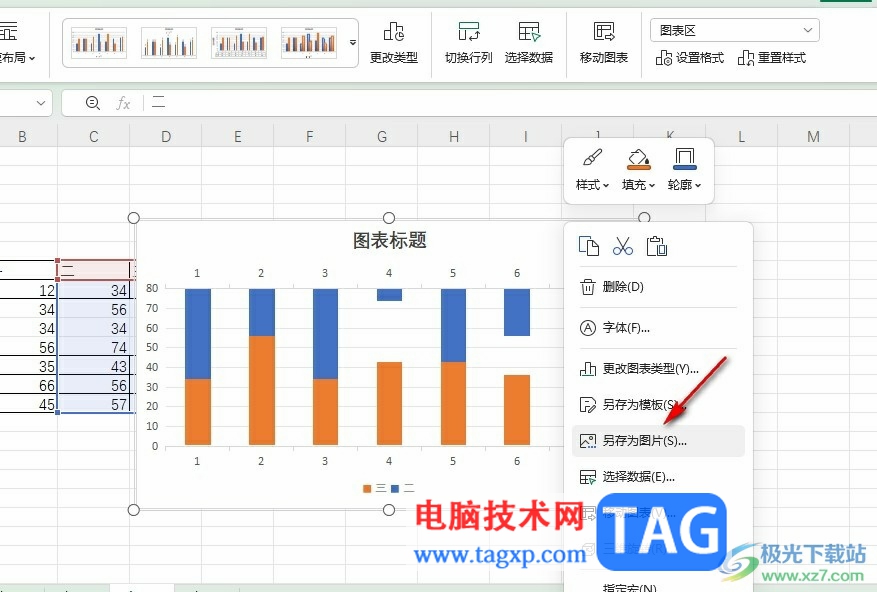
3、第三步,保存好图片之后,我们在插入的子工具栏中打开图片工具,再在下拉列表中选择“嵌入到单元格”选项,接着点击本地图片选项
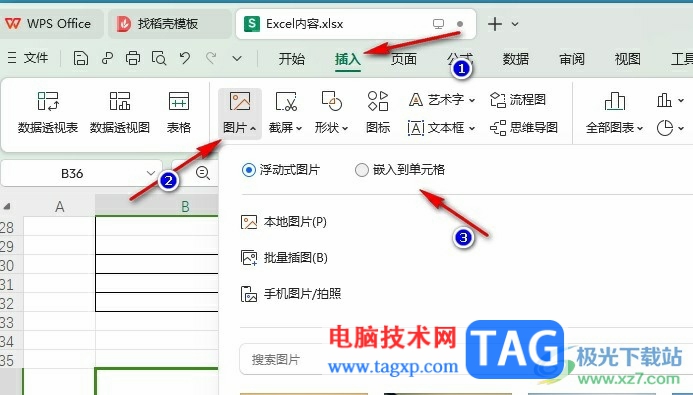
4、第四步,进入文件夹页面之后,找到刚刚保存的图表图标,然后点击“打开”选项
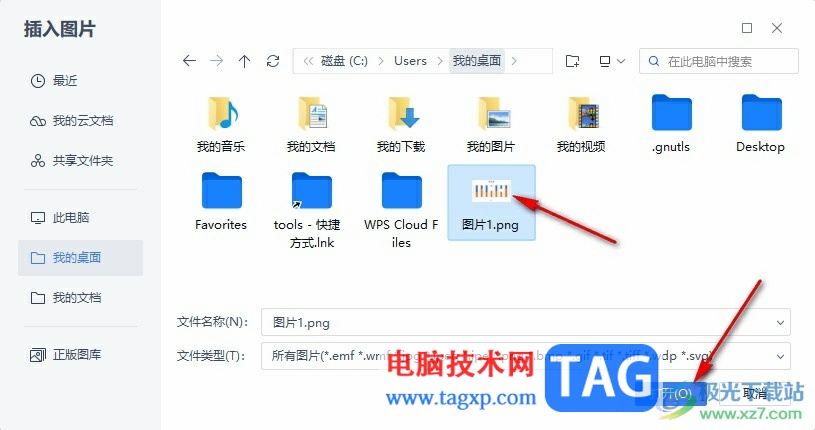
5、第五步,点击打开选项之后,我们就能得到嵌入表格的图表图片了
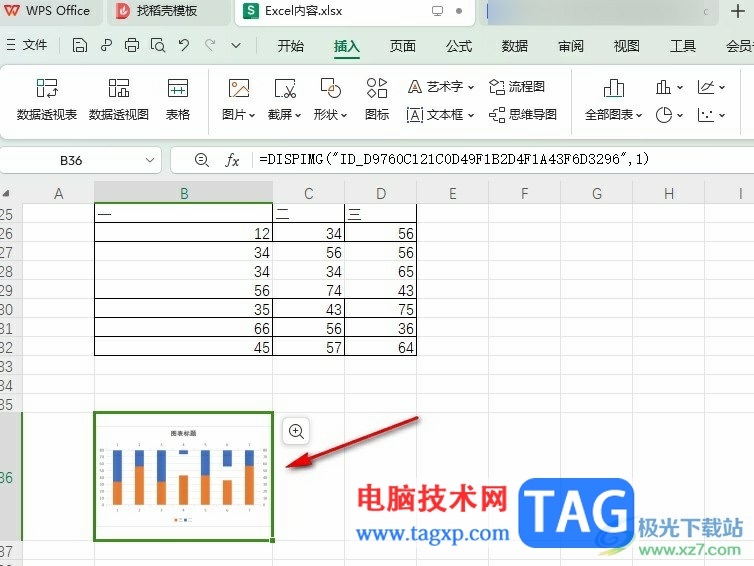
以上就是小编整理总结出的关于WPS Excel图表和表格融为一体的方法,我们在WPS中先右键单击图表,将其另存为图片,然后打开图片工具并选择“嵌入到单元格”选项,接着点击本地图片选项,最后打开保存好的图表图片即可,感兴趣的小伙伴快去试试吧。